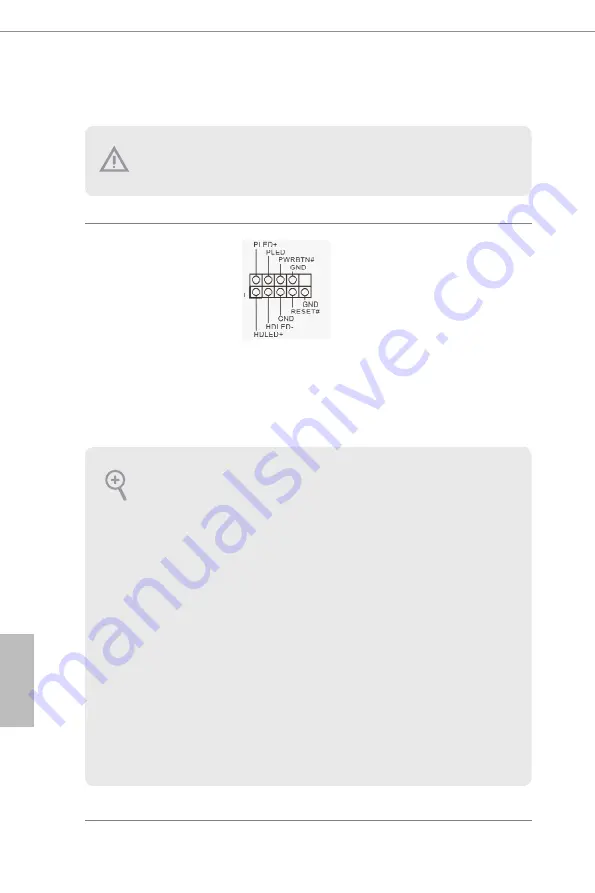
48
Français
1.4 Embases et connecteurs de la carte mère
Embase du panneau
système
(PANNEAU1 à 9 broches)
(voir p.1, No. 21)
Branchez le bouton de
mise en marche, le bouton
de réinitialisation et le
témoin d’état du système
présents sur le châssis sur
cette embase en respect-
ant la configuration des
broches illustrée ci-des-
sous. Repérez les broches
positive et négative avant
de brancher les câbles.
Les embases et connecteurs situés sur la carte NE SONT PAS des cavaliers. Ne placez
JAMAIS de capuchons de cavaliers sur ces embases ou connecteurs. Placer un capu-
chon de cavalier sur ces embases ou connecteurs endommagera irrémédiablement
votre carte mère.
PWRBTN (bouton d’alimentation):
pour brancher le bouton d’alimentation du panneau frontal du châssis. Vous pouvez
configurer la façon dont votre système doit s’arrêter à l’aide du bouton de mise en
marche.
RESET (bouton de réinitiélisation):
pour brancher le bouton de réinitialisation du panneau frontal du châssis. Appuyez
sur le bouton de réinitialisation pour redémarrer l’ordinateur en cas de plantage ou de
dysfonctionnement au démarrage.
PLED (LED d’alimentation du système) :
pour brancher le témoin d’état de l’alimentation du panneau frontal du châssis. Le
LED est allumé lorsque le système fonctionne. Le LED clignote lorsque le système se
trouve en mode veille S1/S3. Le LED est éteint lorsque le système se trouve en mode
veille S4 ou hors tension (S5).
HDLED (LED d’activité du disque dur) :
pour brancher le témoin LED d’activité du disque dur du panneau frontal du châssis.
Le LED est allumé lorsque le disque dur lit ou écrit des données.
La conception du panneau frontal peut varier en fonction du châssis. Un module de
panneau frontal est principalement composé d'un bouton de mise en marche, bouton
de réinitialisation, LED d’alimentation, LED d’activité du disque dur, haut-parleur
etc. Lorsque vous reliez le module du panneau frontal de votre châssis sur cette em-
base, veillez à parfaitement faire correspondre les fils et les broches.
Summary of Contents for Z87 Extreme4 TB4
Page 19: ...17 English Z87 Extreme4 TB4 4 5 3...
Page 21: ...19 English Z87 Extreme4 TB4 2 2 Installing the CPU Fan and Heatsink 1 2 C P U _ F A N...
Page 23: ...21 English Z87 Extreme4 TB4 1 2 3...
Page 86: ...84 1 4 9 PANEL1 1 21 PWRBTN RESET PLED S1 S3 S4 S5 HDLED...
Page 122: ...120 1 4 9 PANEL1 1 21 PWRBTN RESET PLED LED LED S1 S3 LED S4 S5 LED HDLED LED LED LED LED LED...
Page 132: ...130 BIOS http www asrock com Windows 32 4GB Windows 64 Windows ASRock XFast RAM...
Page 134: ...132 1 4 9 1 p 1 No 21 PWRBTN RESET PLED LED LED S1 S3 LED S4 S5 LED HDLED LED LED LED LED LED...
Page 144: ...142 BIOS http www asrock com 4GB Windows 32 bit Windows 64 bit ASRock XFast RAM Windows...
Page 146: ...144 1 4 9 PANEL1 1 21 PWRBTN RESET PLED LED LED S1 S3 LED S4 S5 LED HDLED LED LED LED LED LED...
















































